Die 3 besten Disk Mounter-Software für Mac 2021 | Festplatte auf Mac mounten - EaseUS
Maria Aktualisiert am Mar 20, 2024 to NTFS for Mac | How-to Artikel
Zusammenfassung:
Das Problem der Festplattenmontage in macOS ist etwas, mit dem die meisten Benutzer konfrontiert sind, wenn sie von verschiedenen Betriebssystemen wechseln. Die einzige Möglichkeit, das Problem zu beheben, ist mit Hilfe der Disk Mounter-Software.
Wenn Sie eine externe Festplatte mounten, steht das Speichergerät jedem macOS-Benutzer für Aufgaben wie Lesen und Schreiben zur Verfügung. Der Vorgang der Festplattenmountung erfolgt im Allgemeinen automatisch und ist nur erforderlich, wenn eine externe Festplatte mit dem Mac-Betriebssystem verbunden wird mit Hilfe der USB-Ports. Der Prozess der Festplattenmontage kann auf verschiedene Arten erfolgen. Wenn Sie lernen möchten, wie man Festplatten für Mac einhängt, dann sind Sie hier genau richtig. Hier werden wir die drei besten auf dem Markt erhältlichen Disk Mounter-Software für Sie diskutieren. Lesen Sie den Artikel und befolgen Sie die entsprechenden Schritte, um die Festplatte erfolgreich unter macOS zu mounten.
Der Prozess des Mountens auf einem Mac ist nicht so kompliziert, aber Sie müssen vorher alle Informationen haben, um den Prozess erfolgreich abschließen zu können. Das Mounten auf dem Mac kann auf verschiedene Arten erfolgen, und Sie sollten sie alle ausprobieren, um zu verstehen, was am besten zu Ihnen passt. Hier werden wir über die drei besten Festplatten-Mounter-Software sprechen, die Ihnen das Leben so viel einfacher machen wird.
EaseUS NTFS für Mac ist eine beliebte Software, mit der Sie auf jedem MacOS die Bereitstellung aufheben können. Während Sie diese Software verwenden, müssen Sie sich keine Gedanken darüber machen, komplizierte Befehle zu lernen und sie in das Terminal einzugeben. Der Montagevorgang in dieser Software ist so einfach und bequem. Die Software befindet sich auch in der Mac-Statusleiste, was beim schnellen Zugriff hilft.
Das Tool ist ziemlich leistungsfähig und für seine Vielseitigkeit bekannt. Einer der Hauptgründe, warum Menschen EaseUS NTFS für Mac bevorzugen, ist die benutzerfreundliche Oberfläche. Alles, was Sie in dieser Software benötigen, haben Sie direkt vor Ihren Augen. Dieses Tool kann problemlos Dateien von Laufwerken im NTFS-Format verschieben, kopieren und schreiben. Mit diesem Tool können Sie alles mit einem Microsoft Windows-Laufwerk machen und müssen das Laufwerk auch nicht formatieren.
Schritt 1. Starten Sie EaseUS NTFS für Mac auf einem Mac-Computer und klicken Sie auf „Ich habe bereits eine Lizenz“, um Ihren Code zum Entsperren der Software einzugeben.
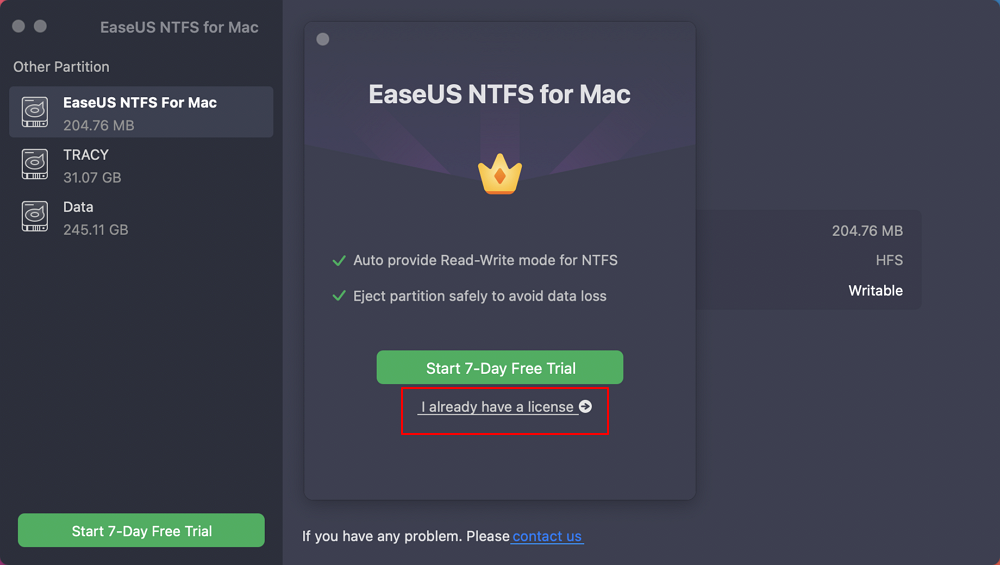
Schritt 2. Verbinden Sie Ihr externes NTFS-Speichergerät mit dem Mac und lassen Sie es von EaseUS NTFS für Mac erkennen. Sobald es Ihr Laufwerk erkennt, wählen Sie das Laufwerk aus und klicken Sie auf „Mount“.
Danach wird EaseUS NTFS für Mac dieses Laufwerk auf dem Mac bereitstellen und Sie können seinen Inhalt öffnen und anzeigen.
Die meisten Leute bevorzugen die Verwendung von EaseUS NTFS für Mac wegen all der großartigen Funktionen, die es den Benutzern bietet. Hier haben wir einige erwähnenswerte Vorteile von EaseUS NTFS für Mac aufgelistet.
Der einzige Nachteil bei der Verwendung von EaseUS NTFS für Mac ist, dass Sie diese externe Software auf Ihrem System installieren müssen. Ansonsten ist alles recht einfach. Alles, was Sie tun müssen, ist ein Klick und Sie können EaseUS NTFS für Mac installieren. Sie können einfach https://toolbox.easeus.com/ntfs-for-mac/index.html besuchen und auf Kaufen klicken, um die Software zu erhalten. Da die Software nicht kostenlos erhältlich ist, kann sie sich in der Negativliste für EaseUS NTFS summieren.
Wenn Sie ein Laufwerk sehen, das nicht im Festplatten-Dienstprogramm eingebunden ist, bedeutet dies, dass das Laufwerk für macOS nicht verfügbar ist. macOS kann keinen Bereitstellungspunkt finden, um das Laufwerk zu lesen und zu schreiben. Die am häufigsten verwendete Lösung zur Behebung des Bereitstellungsproblems in macOS besteht darin, das System einfach neu zu starten und die Festplatte zur Überprüfung erneut anzuschließen. Wenn das Problem weiterhin besteht, ist das Festplatten-Dienstprogramm sicherlich nützlich. Befolgen Sie die Schritte, um das Problem mit der Mac-Festplatten-Mounting-Software mit dem Festplatten-Dienstprogramm zu lösen.
Dieser Prozess ist sehr nützlich und praktisch. Hier haben wir die Gründe aufgelistet, warum Benutzer das Festplattendienstprogramm bevorzugen.
Der einzige Nachteil des Festplatten-Dienstprogramms ist, dass es nicht immer effektiv ist und Benutzer das Problem möglicherweise nicht mit seiner Hilfe lösen können. Das Problem mit der Datenträgermontage kann auch nach der Verwendung der Software bestehen bleiben. Wenn das Problem weiterhin besteht, müssen Benutzer andere Möglichkeiten ausprobieren, um das Problem beim Einhängen der Festplatte zu lösen.
Der effektivste Weg, ein Laufwerk in macOS zu mounten, ist die Hilfe von Terminal. Der Montagevorgang mit Hilfe eines Terminals ist etwas kompliziert, da Benutzer mehrere Befehle lernen müssen, um fortzufahren. Sie sollten bei der Verwendung von Terminal immer vorsichtig sein, da ein falscher Befehl Ihr Betriebssystem innerhalb von Sekunden zum Absturz bringen kann.
Dies wird dazu beitragen, das Problem mit der Festplattenmontage unter macOS zu lösen.
Hier ist eine Liste der Vorteile der Verwendung von Terminal für die Festplattenmontage.
Der einzige Nachteil ist, dass Sie über angemessene Kenntnisse verfügen müssen, wenn Sie das Terminal verwenden, da Sie sonst das gesamte System mit einem falschen Befehl zum Absturz bringen könnten.
Das Problem der Festplattenmontage tritt bei fast jedem Benutzer auf, der zwischen mehreren Betriebssystemen wechselt. Das Problem des Festplattenmountens ist nicht so schwerwiegend und kann mit den drei verfügbaren Festplattenmounter-Softwares leicht gelöst werden. Die gesamte Software ist auf ihre Weise gut, aber EaseUS NTFS für Mac ist einfach perfekt für alle Bedürfnisse. Diese Software ist nicht kostenlos erhältlich, aber sie ist sicherlich jeden Cent wert. Diese Software wird Ihnen sicherlich helfen, Ihre Probleme beim Einhängen von Festplatten unter macOS zu lösen.
Related Articles
NTFS auf dem Mac formatieren [2021 Neue Anleitung]
Wie kann man die Zugriffsrechte auf USB-Stick ändern Mac [Ultimative Anleitung]
Kann macOS NTFS-Laufwerke lesen? Sicher!